Рассмотрим альтернативы лаунчеру ПОКО. Перед установкой приложения, почитайте отзывы о нём. Загрузка и отзывы доступны по ссылкам, которые ведут на страницы приложений в магазине Google.
Почему стоит выбирать лаунчер ПОКО, чем он отличается от других? По сути это тот же рабочий стол, но в нём есть несколько полезных настроек. Многие лаунчеры уступают по качеству и количеству различных настроек приложению POCO. Здесь присутствуют разработки среды Pixel Launcher, которые с привычной визуализацией MIUI создают уникальный рабочий функционал.
Каждый, кто установит себе POCO Launcher открывает себе возможности. Например, меню со всеми приложениями в одном месте. В старых смартфонах это было главным удобством, оно и вернулось в ПОКО. Проведите свайпом от нижней границы экрана и выпадет меню со всеми установленными приложениями. В рабочем поле оставьте только нужные приложения, а другие уберите с него.

Чтобы отключить или включить необходимые оповещения — проведите пальцем по экрану от верхней границы вниз. Это очень удобно, если нужно уйти в беззвучный режим или настроить уведомления от каждого приложения.
В ПОКО Launcher есть одна полезная функция: сортировка значков приложений. На одном из рабочих столов размещается виджет с возможностью сортировки установленных расширений по стандартным критериям. Например, развлечение, покупки, общений, игры, главные инструменты и т.д. Помимо стандартных категорий можно создать свою с нужным именем и разместить в ней выбранные приложения.
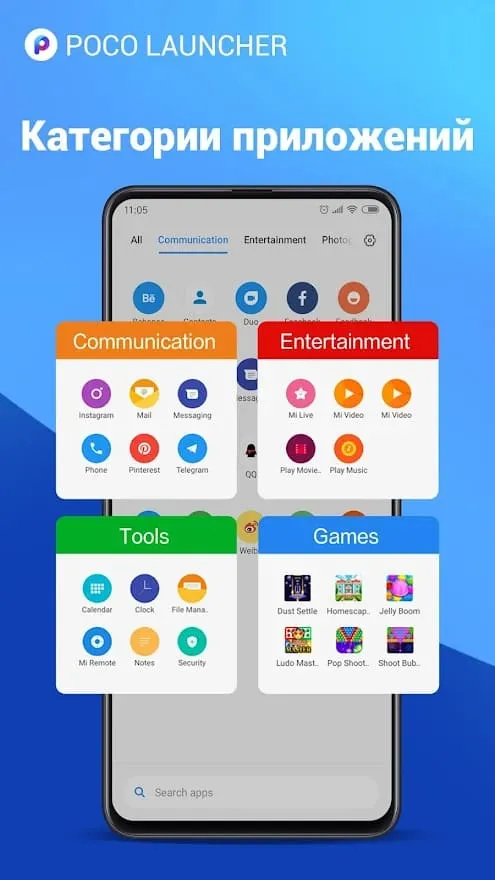
В этом же виджете можно произвести сортировку по степени их необходимости. Если вы часто зависаете в инстаграмме, то именно это приложение останется.
Приложение POCO Launcher раскрывает следующие функции:
- Тёмная тема помогает вашим глазам меньше напрягаться во время работы со смартфоном и значительно экономит заряд батареи;
- Улучшена скорость работы смартфона с персонализированными темами без лагов и долгих перелистываний. Быстрый поиск возможен не только по обозначению программы, но и по размеру или цвету значка;
- Система настроек упрощена. Каждый может настроить её под свои потребности, например, произвести сортировку и отобрать «важные» приложения. Ещё можно предоставить отбор системе, а также удалить ненужные программы;
- Дизайн прост и удобен. Для тех, кто склонен к минимализму созданы скрытое меню и функционал, расположенный сбоку экрана;
- По умолчанию устанавливаются стандартные значки для приложений. Но благодаря кастомизации каждый пользователь может выбрать те, которые нравятся ему. При этом изменять их размер или объединять их в группы;
- Безопасность всей информации от передачи третьим лицам и быстрая блокировка экрана двойным касанием;
- Работает на смартфонах с системой Android старше версии 8.0.
Установка Poco Launcher
В самом начале обложку найти можно было в интернете, установив приложение с расширением. apk. Сегодня не нужно тратить время на поиск надёжной и актуальной версии, достаточно заглянуть в наш раздел загрузок приложений и скачать Poco Launcher.
Чтобы установить POCO Launcher используйте следующий порядок действий:
- Скачайте apk файл с Poco Launcher.
- Нажмите кнопку «Установить» и дайте все разрешения, а после завершения этапа, откройте приложение;
- На многих устройствах приложение запускается автоматически. У других требует подтверждения продолжения, если у вас высветилось такое окно, выберите «начать»;
- Следующий шаг — настройка обоев и соглашение с правилами использования;
- Следующее окно запрашивает доступ к уведомлениям. Если вы хотите видеть непрочитанные сообщения в приложениях, предоставьте приложению доступ;
Всё, приложение теперь на вашем смартфоне, теперь разбираемся с настройками. Если вы решите остаться с прежними настройками, программу всегда можно убрать со смартфона.
Основные настройки
С помощью приложения POCO Launcher можно изменить весь визуальный ряд в смартфоне. Начать можно со стиля оформления: фон рабочего стола, иконки, шрифты. Анимация и сдвиг приложений происходят за доли секунды. Вы удивитесь плавной работе и скорости отклика на касание.
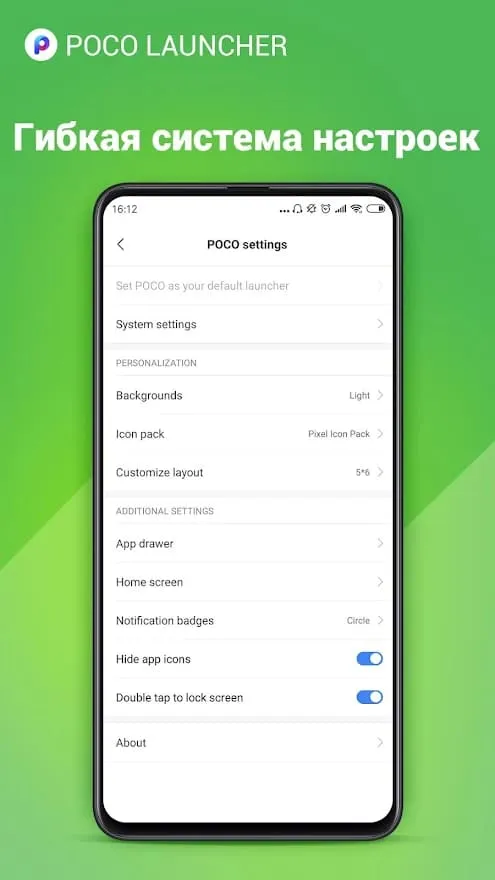
Далее приступить к сортировке программ.
Его можно оставить в виде иконок, либо очистить рабочий стол, свернув приложения в отдельный список и возвращаться к нему при необходимости. Сходство приложения ПОКО с лаунчером Яндекса проявляется в возможности сортировки ярлыков по цветам и категориям.
Для настройки используйте следующие действия. В пустом экране стола нажатие на экран открыть меню. Перейти к настройкам и нажать «Ещё». В новом окне выбрать пункт группировки иконок по цвету.
Иконки можно скрыть с рабочего стола от посторонних. Для этого достаточно в меню выбрать пункт скрытия значков с рабочего стола и следовать подсказкам. По окончании нужно ввести заранее заданный ключ (пароль)/
Для работы меню быстрых настроек достаточно зажать любую иконку и выбрать необходимые возможности этого приложения. Например, быстро сделать снимок с камеры или снять видео.
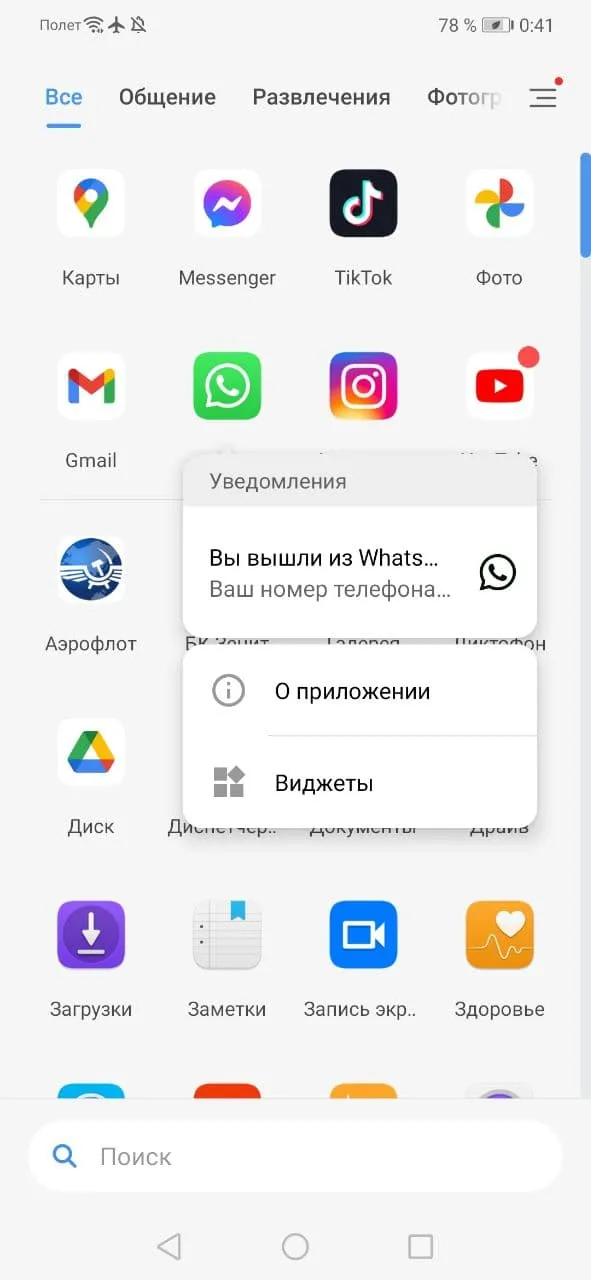
Здесь сохранены жесты и свайпы и их корректное действие. Отправка на действие назад происходит свайпом справа налево от границы экрана и др.
При покупке смартфона модели Xiaomi пользователи сталкиваются с зависшими виджетами часов или поисковика Google. Тем, кто хочет удалить его на рабочем столе, стоит обратиться к ПОКО Лаунчеру.
С помощью приложения можно подчистить оперативную память. Эта функция работает по тому же принципу, что и очистка памяти меню задач смартфона.
Как отключить меню приложений в Poco Launcher
Главное различие лаунчеров MIUI и ПОКО в меню приложений. POCO Launcher позволяет очистить рабочий стол от неиспользуемых приложений, собирая их в одном месте. Чтобы запустить меню с имеющимися на смартфоне программами, его сдвигают вверх. Для этого над док-баром нарисована стрелочка-подсказка.
Другой способ — свайп снизу вверх в меню. Это покажет все программы по алфавиту, а в верху можно увидеть часто используемые программы. Здесь же действует сортировка по категориям.
Его шрифты, переключатели, стиль оформления выполнены в духе MIUI. Поэтому он хорошо подойдет на замену привычному интерфейсу Xiaomi, и будет актуален для пользователей, которым хотелось иметь обособленный список программ, а не хранить их все на рабочих столах.
Характеристика программы
В отличие от рабочего стола и главного меню оболочки MIUI на смартфонах Xiaomi, Redmi, Poco Launcher наделен некоторыми дополнительными полезными функциями, например, возможностью сортировать приложения. На экране есть дополнительный виджет, в котором можно классифицировать программы по стандартным категориям – «Фото», «Общение», «Развлечения», «Ключевые инструменты», «Покупки», «Игры». Кроме того, пользователь может создать свою категорию с любым названием.
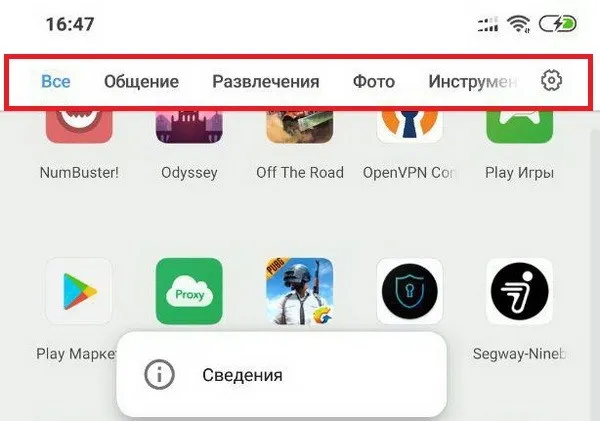
Боковое меню позволяет оставлять на рабочем столе только программы первой необходимости, скрывая прочие иконки в доступном виджете.
На домашнем экране доступны:
- поиск программ из общего списка;
- удобные сортировки по категориям и видам;
- кастомные иконки, которые либо предлагаются системой, либо подбираются пользователем самостоятельно;
- виджет для скрывания запущенных приложений и окон.
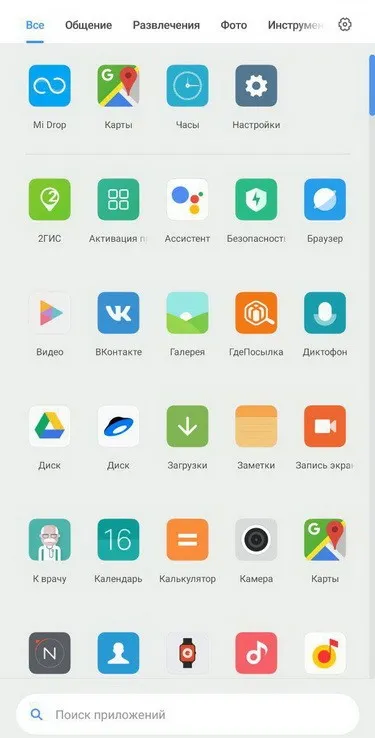
Poco Launcher не только упрощает работу с основным меню, но и обеспечивает быструю и плавную работу экранов.
Основные фишки лаунчера
Лаунчер был выпущен в 2018 году и за время своего существования успел войти в ТОП-15 лучших программ Google Play для телефонов на базе операционной системы Андроид. Среди основных фишек во внешнем виде и функционале пользователи выделяют:
- минималистичный дизайн, который был достигнут благодаря внедрению скрытого и бокового меню;
- темная (ночная) тема, которая не только экономит расход аккумулятора, но и снижает уровень воздействия экрана на глаза в темное время суток;
- удобная персонализация, за счет которой можно устанавливать собственные темы и создавать кастомные иконки, а также менять их размер, цвет и группировку;
- быстрый поиск приложений по различным критериям, начиная с названия или заглавной буквы и заканчивая цветом или размером значка;
- папка с «важным», которая настраивается путем автоматической или ручной группировки программ;
- отсутствие медленных системных анимаций или длительных переходов – Poco Launcher работает быстро и бесперебойно;
- быстрая блокировка путем двойного касания по экрану;
- совместимость с Android 8 и Android Q.
По отзывам пользователей Mi Launcher превосходит POCO в плане стабильности, лучше работает с жестами и обладает более плавной анимацией. Он интуитивно понятен и не вызывает вопросов даже у новичков в смартфонах Сяоми.
Как отключить POCO Launcher
Если вы выбрали альтернативный рабочий стол и установили его, можно переходить к отключению стандартного рабочего стола POCO. Для этого нужно обратиться к настройкам смартфона.
Как отключить POCO Launcher:
- Запустите настройки телефона и перейдите в раздел « Приложения ».
- Далее тапните по пункту « Все приложения ».
- В списке найдите POCO Launcher (в некоторых версиях прошивок называется « Рабочий стол POCO ») и нажмите на него.
- В нижней панели нажмите « Закрыть ».
- После этого тапните « Очистить ».
- Затем выберите « Отключить ».
Каждое действие придётся подтверждать. Если убрать POCO Launcher на POCO X3, то по умолчанию будет использоваться альтернативный лаунчер, который вы установили ранее.
После установки ОТА обновлений на телефон, сделанные изменения могут слететь. Тогда придётся повторить процедуру удаления лаунчера повторно.
В самом начале обложку найти можно было в интернете, установив приложение с расширением. apk. Сегодня не нужно тратить время на поиск надёжной и актуальной версии, достаточно заглянуть в наш раздел загрузок приложений и скачать Poco Launcher.
Poco Launcher не отвечает: что делать
Случается, что при сворачивании приложений и возвращении на рабочий стол все зависает и программа вовсе не отвечает. Пользователи наловчились самостоятельно справляться с нечастой ошибкой: ожиданием в несколько минут, перезагрузкой устройства или очисткой кеша.
Детальнее разберем последний вариант:
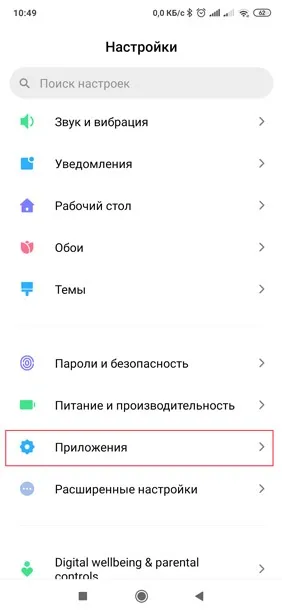
- Сдвиньте шторку и нажмите на значок шестеренки.
- В общих «Настройках» перейдите в категорию «Приложения».
- Откройте список всех установленных приложений, найдите Poco Launcher и перейдите в персональное меню.
- Тапните по функции «Очистить». Выберите «Очистить кеш».
Также рекомендуется предоставить все разрешения и активировать уведомления интерфейса.
Хаос на рабочем столе после очистки кеша предотвратит создание его резервной копии. Для этого в настройках первым делом зайдите в раздел «О телефоне», затем в «Резервирование и сброс» выберите пункт «Локальное». После разрешения проблемы с откликом лаунчера вернуть иконки и их расположение можно восстановлением созданной копии – хранится она там же, где ее создавали.
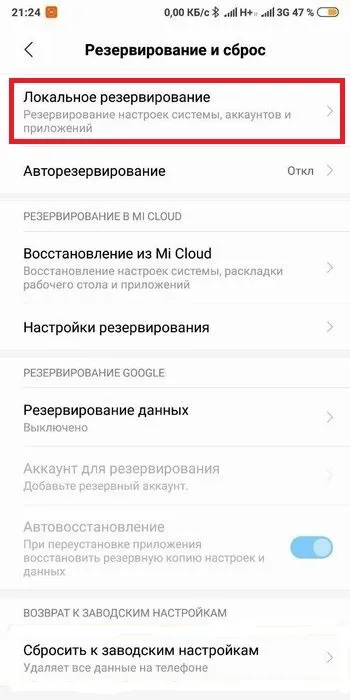
Ошибка может быть связана с работой операционной системы. Решить эту ситуацию сможет «жесткая перезагрузка», то есть аппаратный сброс до заводских настроек.
Продолжая обзор POCO Launcher, необходимо отметить, что в нем есть опция сортировки ярлыков по их цвету. Может показаться, что это бесполезная функция, однако после нескольких дней использования, многие люди отмечают, что это удивительно удобно.
Другие возможности ПОКО Лаунчера
О самых важных фишках мы поговорили, осталось короткое пройтись по еще некоторым, среди которых:
- изменение анимации пролистывания рабочих экранов;
- активация темной темы;
- возможность устанавливать паки иконок из магазина приложений;
- выбор основного рабочего стола;
- блокировка экрана по двойному нажатию;
- отображение бейджей уведомлений;
- включение или выключение режима заполнения свободного пространства на рабочем столе.
Пожалуй, это все достойные упоминания особенности ПОКО Лаунчера. Стоит отметить, что его разработка ведется активно, поэтому количество функций будет расти.












